
Решение задачи в Excel
Создайте документ Excel в своей папке, сохраните его под именем «ЛР3.Проценты по вкладами».
Постройте ряд распределения для приведенных данных (т.е. простую группировку). Для этого проранжируйте банки по величине процентной ставки, используя инструмент Сортировка, и разбейте их на группы.
Число групп определите по формуле Стерджесса: m = 1 + 3.222 * lg N, где N – число изучаемых единиц. При вычислении воспользуйтесь формулой расчета десятичного логарифма (LOG10) из раздела Математические формулы. Помните, что в случае, если число групп имеет дробное значение, то оно всегда округляется до целого в большую сторону.
При вычислении величины интервала групп используйте формулы нахождения минимального (МИН) и максимального (МАКС) значений среди диапазона чисел из раздела Статистические формулы.
Полученная группировка данных изображена на рисунке 3.2.

Рис. 3.2. Группировка банков по величине процентной ставки по валютным вкладам
Постройте гистограмму для полученной группировки (рис. 3.3).

Рис. 3.3. Диаграмма распределения банков по величине процентной ставки по валютным вкладам
Из построенной группировки и диаграммы видно, что:
-
размах процентных ставок составляет больше одной единицы от наименьшего значения (5,9%) до наибольшего (7,3%) – это соответственно левая и правая границы диаграммы;
-
типичное значение процентной ставки по валютным вкладам для банков Москвы составляет от 6,9 до 7,1%.
При этом распределение данных носит несимметричный характер со смещением вправо.
Вычислите показатели центральной тенденции ряда распределения, используя инструмент Анализ данных. Для этого на вкладке Данные выберите команду Анализ данных.
Если пакет анализа отсутствует, то необходимо сначала загрузить его. Для этого:
-
Нажмите кнопку Microsoft Office
 ,
а затем щелкните Параметры
Excel.
,
а затем щелкните Параметры
Excel.
-
Выберите команду Надстройки и в окне Управление выберите пункт Надстройки Excel.
-
Нажмите кнопку Перейти.
-
В окне Доступные надстройки установите флажок Пакет анализа, а затем нажмите кнопку ОК.
Совет. Если Пакет анализа отсутствует в списке поля Доступные надстройки, то для проведения поиска нажмите кнопку Обзор.
В случае появления сообщения о том, что пакет статистического анализа не установлен на компьютере и предложения установить его, нажмите кнопку Да.
-
После загрузки пакета анализа в группе Анализ на вкладке Данные становится доступной команда Анализ данных.
В открывшемся окне выберите Описательная статистика и щелкните OK (рис. 3.4).

Рис. 3.4. Диалоговое окно пакета Анализ данных
Для ввода данных в поле Входной интервал выделите мышью исходные данные; для ввода данных в поле Выходной интервал щелкните по любой незаполненной ячейке таблицы. Установите флажок Итоговая статистика и щелкните OK (рис. 3.5).

Рис. 3.5. Диалоговое окно «Описательная статистика»
На экране появятся следующие данные (рис. 3.6).
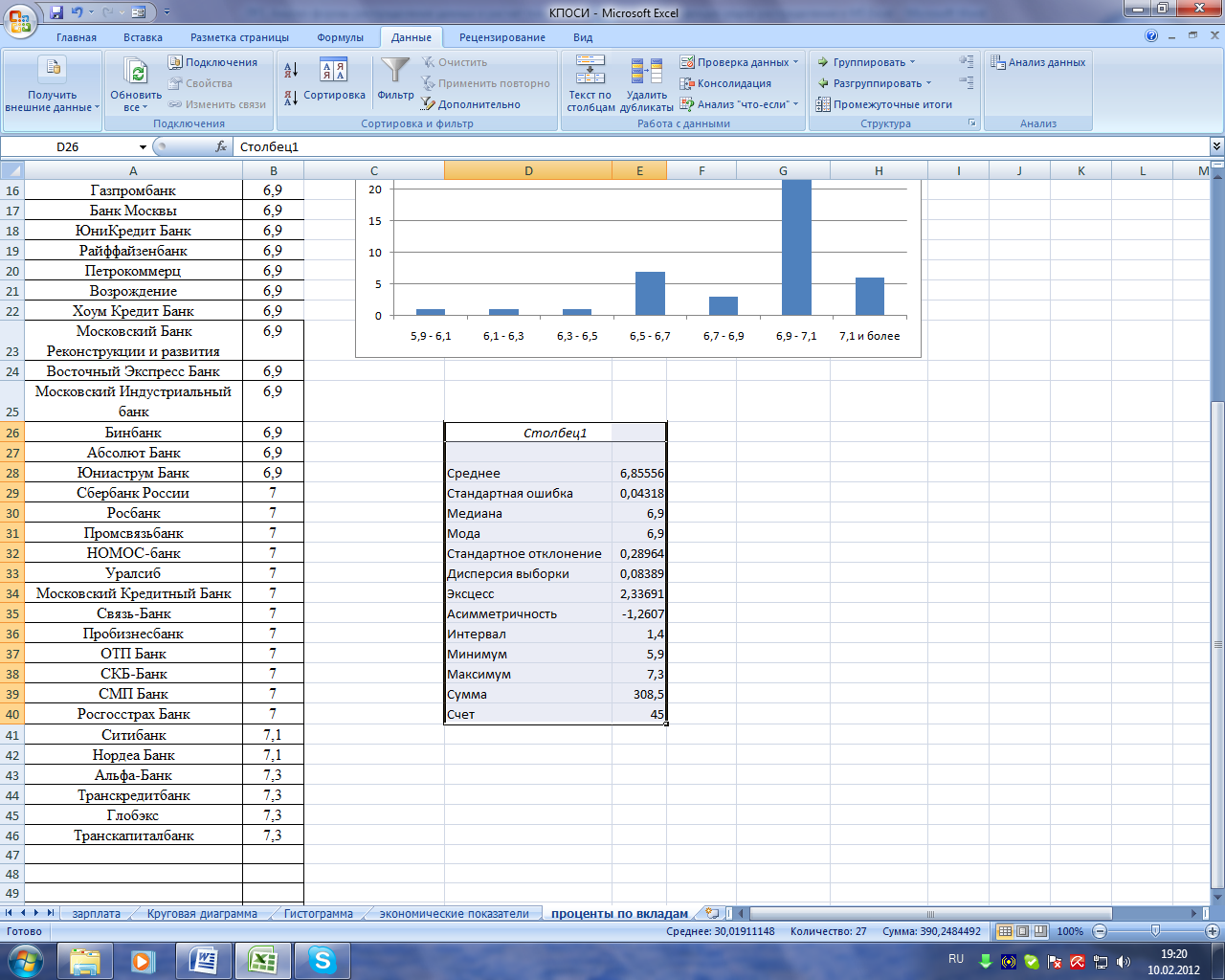
Рис. 3.6. Показатели центральной тенденции ряда распределения банков по величине процентной ставки
Из полученного анализа видно, что:
1. в среднем ставка по валютным вкладам в Москве составляет 6,9% с отклонением ±0,3%;
2. размах вариации составляет 1,4 процентной единицы;
3.
т.к. AS
=
 < 0, то в ряду имеет место правосторонняя
асимметрия, на это указывает и отрицательное
значение показателя Ассиметричность;
< 0, то в ряду имеет место правосторонняя
асимметрия, на это указывает и отрицательное
значение показателя Ассиметричность;
4. показатель эксцесса больше нуля, значит распределение островершинное и скачок считается значительным.
Оцените однородность данных, рассчитав коэффициент вариации. Сделайте вывод.
Сохраните полученные данные.
